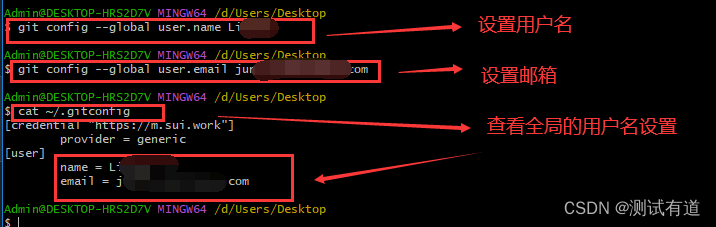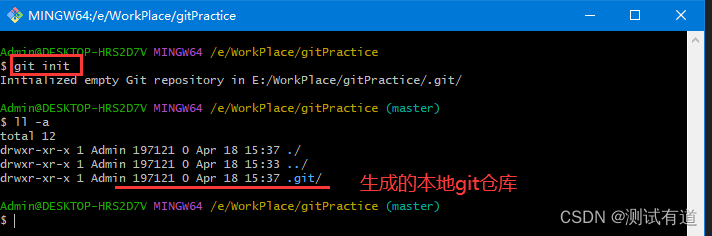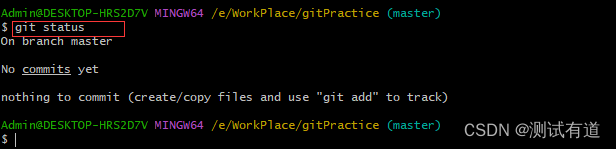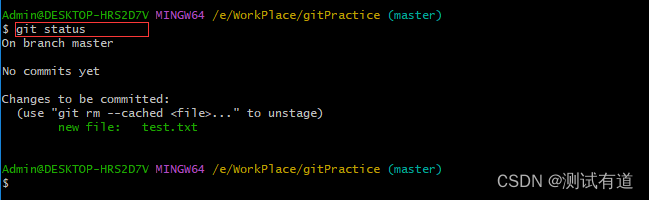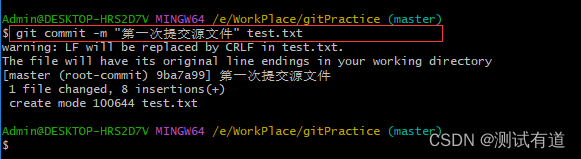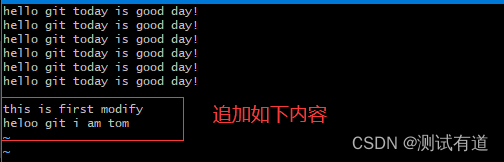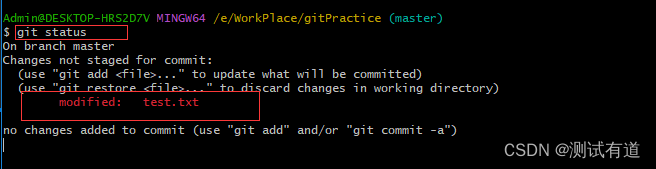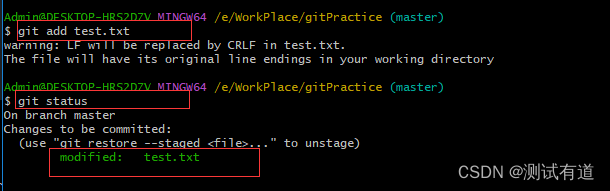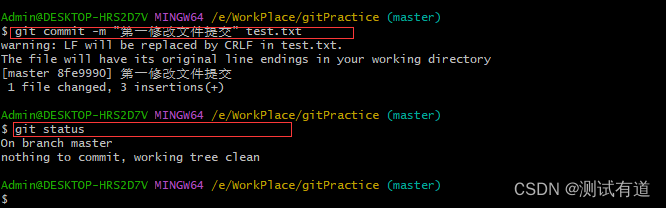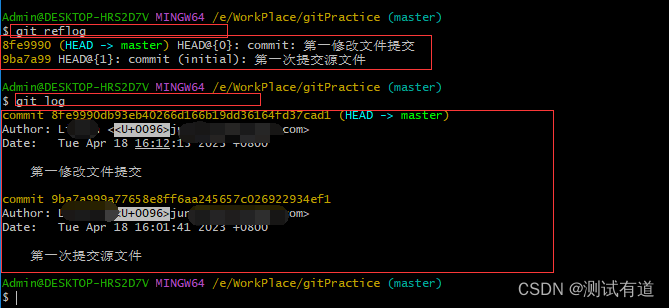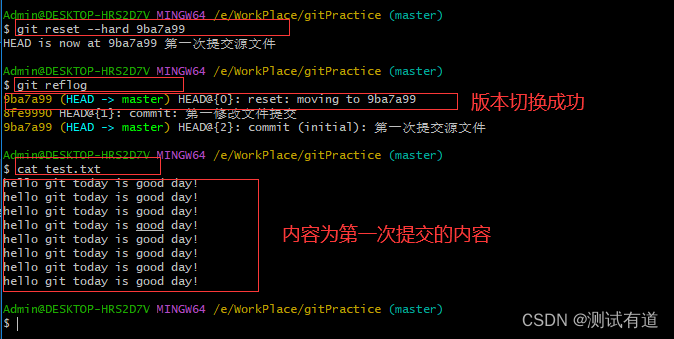目录
1、Git常用命令
| 命令 | 作用 |
| git config --global user.name 用户名 | 设置用户签名 |
| git config --global user.email 邮箱 | 设置用户邮箱 |
| git init | 初始化本地库 |
| git status | 查看本地库状态 |
| git add 文件名 | 添加到暂存区 |
| git commit -m "日志信息" 文件名 | 提交到本地库 |
| git reflog | 查看历史记录 |
| git reset --hard 版本号 | 版本切换 |
1.1、设置用户签名
说明:
- 签名的作用是区分不同操作者身份。用户的签名信息在每一个版本的提交信息中能够看 到,以此确认本次提交是谁做的。Git 首次安装必须设置一下用户签名,否则无法提交代码。
注意:
- 这里设置用户签名和将来登录 GitHub(或其他代码托管中心)的账号没有任 何关系。
1、基本语法
git config --global user.name 用户名
git config --global user.email 邮箱
2、示例
设置全局用户名为:XXXX ,邮箱为:XXXX
1.2、初始化本地库
1、基本语法
git init
2、示例
1.3、查看本地仓库的状态
1、基本语法
git status
2、示例
2.1、首次查看(工作区没有任何文件)
2.2、新增文件(test.txt),然后再次查看本地仓库状态
- 可见新增文件test.txt 后本地仓库检测到为添加的文件test.txt
1.4、添加到暂存区
1、基本语法
git add 文件名
2、示例
2.1、将工作区的内容添加到暂存区
2.2、查看状态
- 检测到暂存区有新文件test.txt
1.5、提交到本地仓库
1、基本语法
git commit -m "日志信息" 文件名
2、示例
2.1、将暂存区的文件提交到本地仓库
2.2、查看状态
- 可以看到暂存区已经没有待提交的文件
1.6、修改文件
1、修改文件test.txt
- 注意:文件的增删改发生在工作区中,然后需要通过
git add命令添加到暂存区,并最终通过git commit命令提交到仓库
2、查看状态
- 检测到本地工作区文件发生修改
3、将修改的文件再次添加到暂存区,并查看状态
- 可以看到修改的文件已经添加到暂存区了
4、将暂存区的文件提交到本地仓库,并查看状态
- 可以看到暂存区的文件已经被提交到本地仓库
1.7、历史版本
1.7.1、查看历史版本
1、基本语法
1、查看版本信息
git reflog2、查看版本详细信息
git log
2、示例
1.7.2、版本切换
说明:Git 切换版本,底层其实是移动的 HEAD 指针。
1、基本语法
git reset --hard 版本号
2、示例
2.1、首先查看历史版本
- 可以看到当前的版本为:8fe9990
2.2、切换到 9ba7a99 版本,然后查看当前的版本号,再查看文件的内容是否为第一次提交的内容